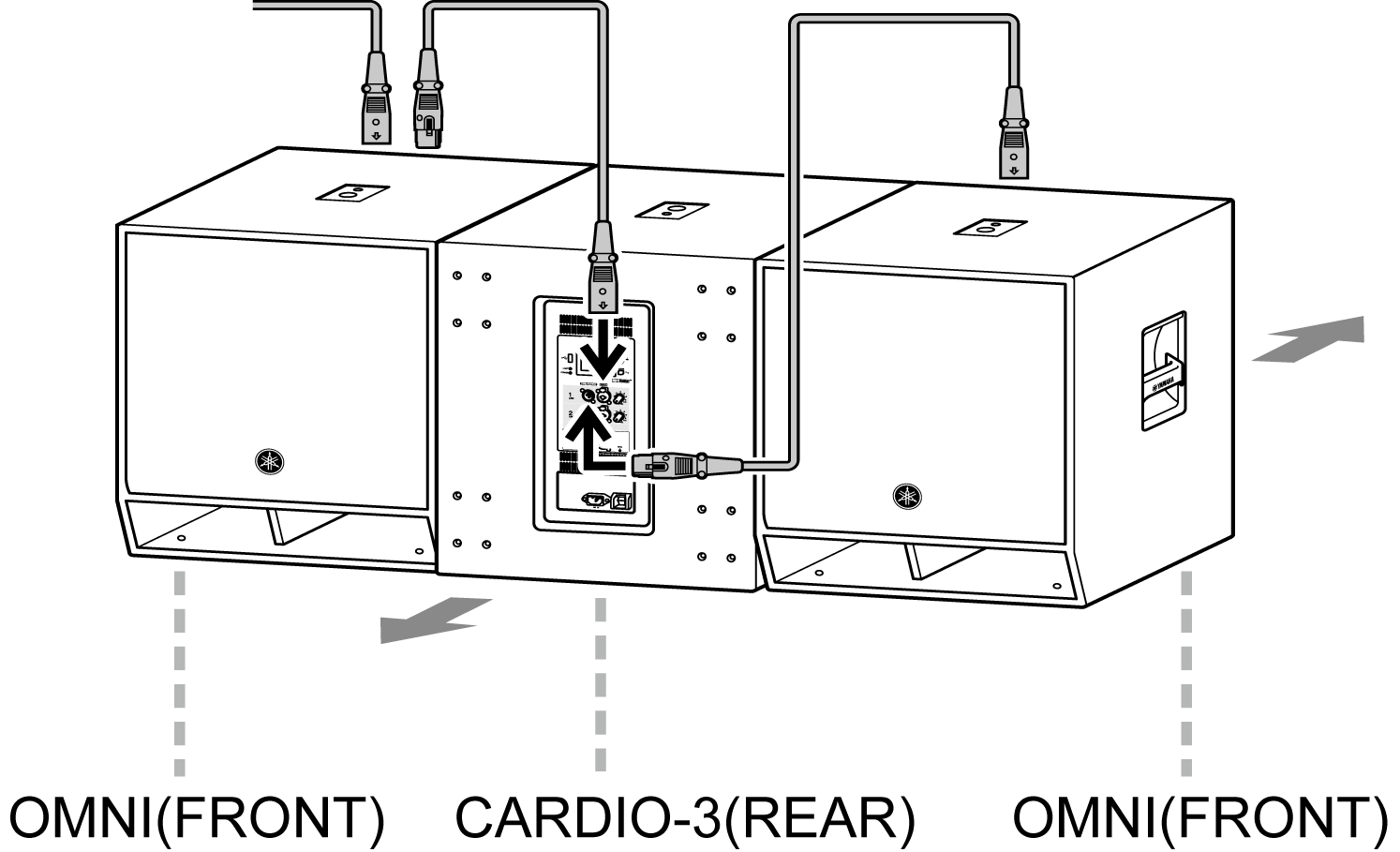Alto-falantes amplificados Série DZR/DXS-XLF
22. Alto-falantes amplificados Série DZR/DXS-XLF
22.1. Visão geral
A série DZR/DXS-XLF é o principal alto-falante amplificado da Yamaha, que oferece os melhores níveis de pressão sonora e qualidade de som da categoria por meio de amplificadores de alta potência e processamento de sinal de 96 kHz. Somente modelos Dante são compatíveis.
22.2. Planilha Project
Essa é a planilha na qual os dispositivos são colocados. Ao colocar dispositivos, a tela Settings mostrada abaixo será exibida.
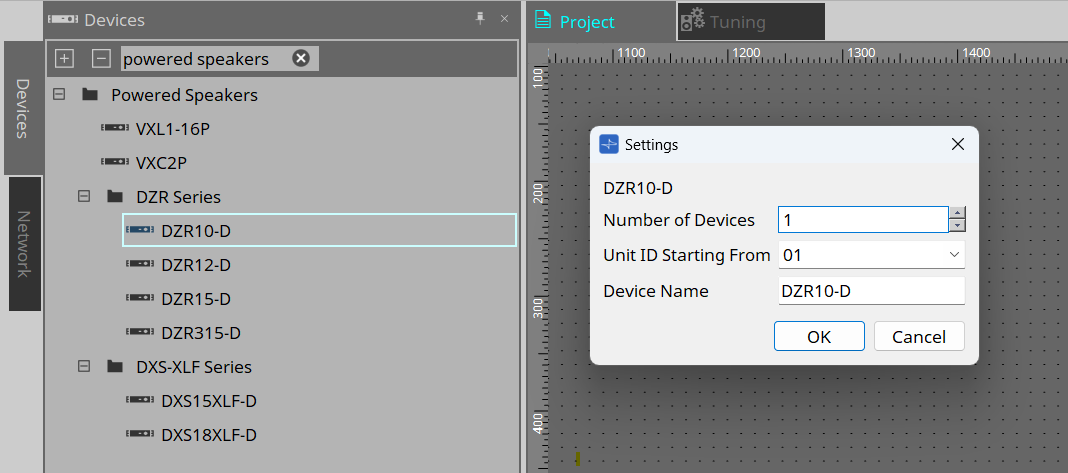
-
Number of Devices
Seleciona o número de dispositivos a serem colocados na planilha. -
Unit ID Starting From
O número inicial das IDs de unidade do dispositivo pode ser selecionado. -
Device Name
O nome do dispositivo pode ser exibido e editado.
22.2.1. Área Properties
Esta área permite que você exiba e edite informações do dispositivo. A seção a seguir explica "Redundância de origem da entrada". Para outras configurações, consulte o manual de referência da série DZR/DXS-XLF.
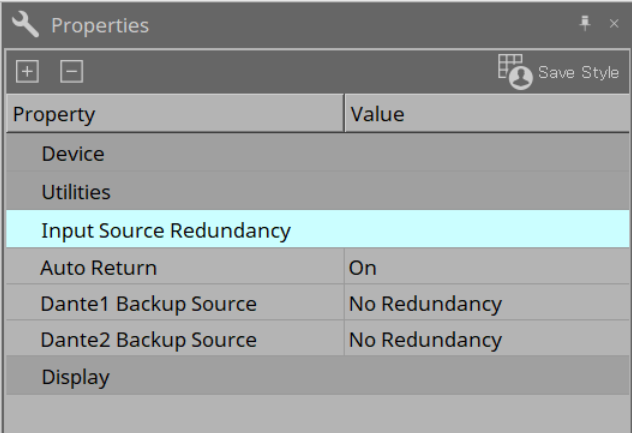
Input Source Redundancy
Se o áudio em uma linha primária (Dante) for cortado devido a um problema, como uma falha no dispositivo de entrada, a linha mudará automaticamente para a linha de backup (Analógico). Quando o áudio de entrada retorna, a linha original é restaurada automaticamente.
| Input Source Redundancy é uma função independente da função de redundância da rede Dante. |
As entradas Dante (1 a 2) são usadas como linhas primárias, e as entradas analógicas (1 a 2) são usadas como linhas de backup.
As combinações de canais são fixas.
| FONTE PRIMÁRIA | FONTE DE BACKUP |
|---|---|
|
Dante IN 1 |
Analog In 1 |
|
Dante IN 2 |
Analog In 2 |
-
Auto Return
Quando esta opção estiver ativada, a linha da entrada retornará automaticamente para a linha primária quando esta for restaurada.
Quando esta opção estiver desativada, você poderá alternar manualmente a linha de volta executando MANUAL RETURN na unidade principal ou pressionando o botão [Return] no ProVisionaire Design. -
Dante Backup Source
Selecione uma origem de backup (Analógico 1, 2) para habilitar a função Input Source Redundancy. As combinações de canais são fixas.
22.3. Planilha "Tuning"
A planilha Tuning permite que você defina parâmetros (como EQ e Delay) para canais agrupados coletivamente. Para obter mais informações sobre a planulha, consulte Planilha Tuning .
| O número máximo de unidades que podem ser registradas por grupo é 32 para a série DZR e 16 para a série DXS-XLF. |
22.3.1. Link Group Editor
Esta é a tela de configuração de parâmetros para grupos de links. Para exibir o editor, exiba a planilha Tuning e clique duas vezes no grupo de links no qual os canais da série DZR estão registrados ou clique com o botão direito do mouse no grupo e selecione [Open Link Group Editor].
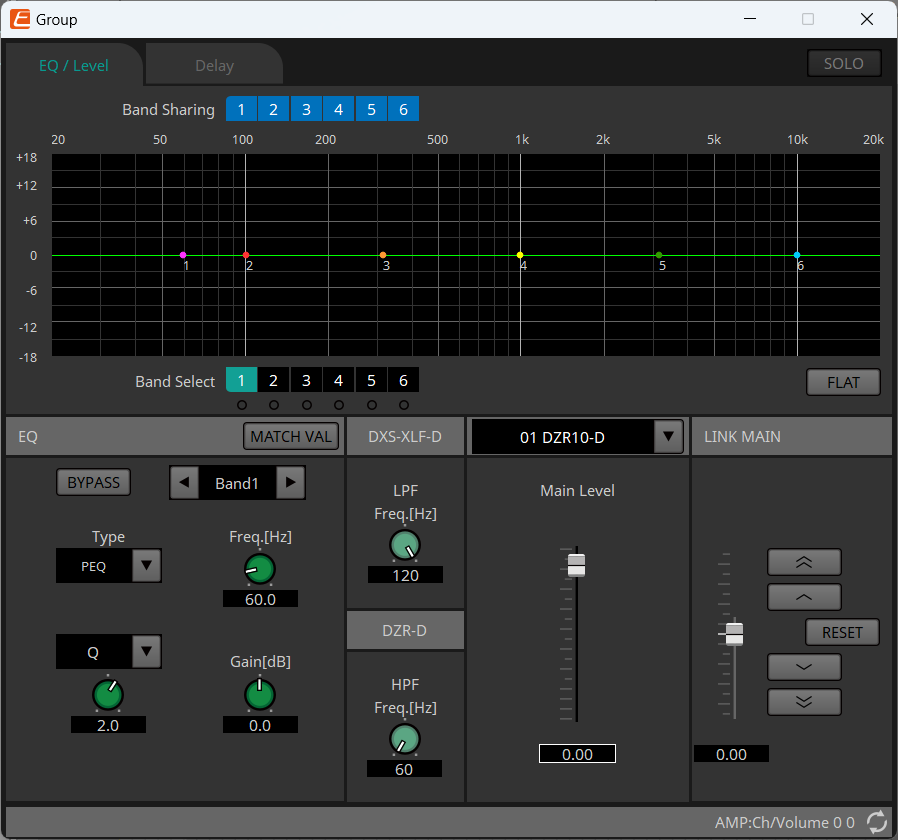
-
Botão [SOLO]
Este botão é habilitando ativando-se o botão [Solo Mode] na barra de ferramentas, no estado online.
Quando este botão estiver ativado, o áudio será emitido apenas pelos canais registrados neste grupo de links, o que é útil para ajustes finais de equalização, volume e delay.
Quando o áudio é silenciado usando a função SOLO, [MUTE] do componente Speaker Out é ativado.
22.3.2. Guia [EQ/Level]
Esta guia permite que você altere, de uma só vez, EQ, HPF e LPF dos dispositivos registrados em um grupo para os mesmos valores.
Ela também permite que você altere, de uma só vez, o Main Level dos dispositivos registrados no grupo por um valor relativo.
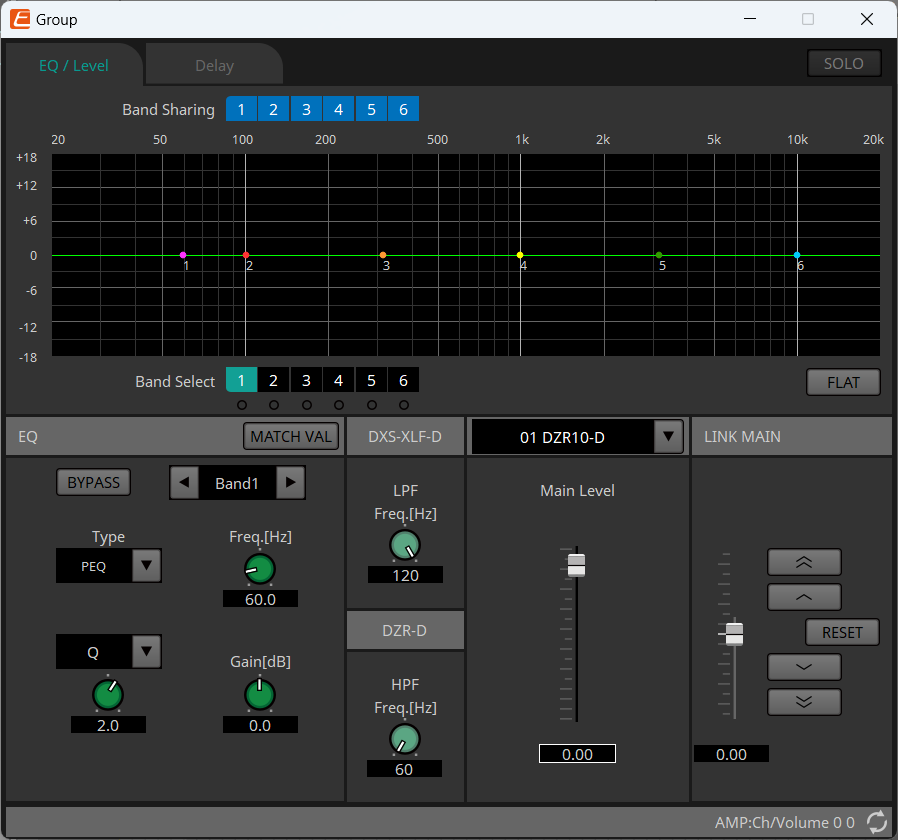
-
Botão [Band Sharing]
Se um certo dispositivo for registrado em vários grupos, clique nesses botões para selecionar as bandas ocupadas por cada grupo. As bandas ocupadas são mostradas em azul. As bandas cujos números não estão em branco são ocupadas por outros grupos e não podem ser selecionadas ou operadas. Liberar uma ocupação só é possível no editor do grupo de links que ocupa a banda. -
Botão [MATCH VAL]
Este botão copia para os dispositivos registrados as configurações de equalização das bandas ocupadas no editor de grupo de links. -
Main Level
Este é o valor real do nível principal do dispositivo selecionado. -
LINK MAIN
Ajusta o nível dos dispositivos em um grupo de links por um valor relativo. O alcance móvel é exibido como uma linha cinza vertical. Clique com o botão direito do mouse em um fader e selecione [Match Values] para definir o nível dos membros de um grupo de links para o mesmo valor.
22.3.3. Guia [Delay]
Esta guia permite que você altere, de uma só vez, o atraso dos dispositivos registrados em um grupo por um valor relativo.
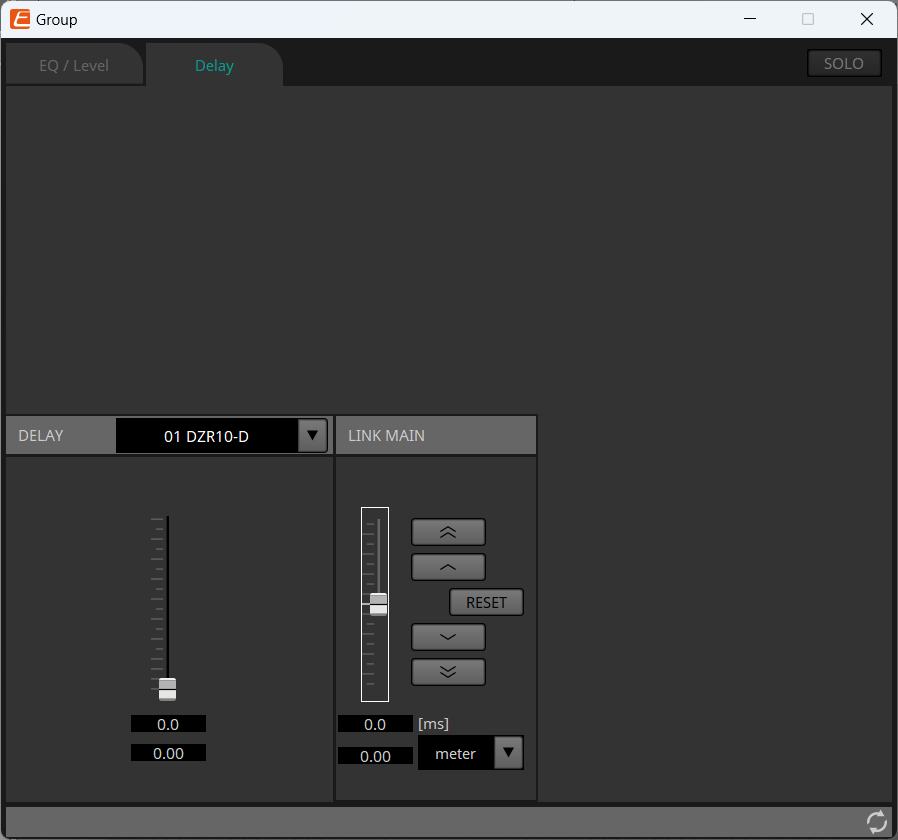
-
DELAY
Este é o valor de atraso real do dispositivo selecionado. -
LINK MAIN
Ajuste o atraso dos dispositivos em um grupo de links por um valor relativo. O alcance móvel é exibido como uma linha cinza vertical. Clique com o botão direito do mouse em um fader e selecione [Match Values] para definir o atraso dos membros de um grupo de links para o mesmo valor.
Para uma explicação dos outros botões, consulte Planilha Tuning da série PC.
22.4. Configuração da tela da planilha de dispositivos
Ao abrir a planilha de dispositivos da série DZR/DXS-XLF, a área Presets e a área de visualização Bird’s Eye são exibidas.
Clicar duas vezes em um componente na planilha de dispositivos abrirá o editor do componente.
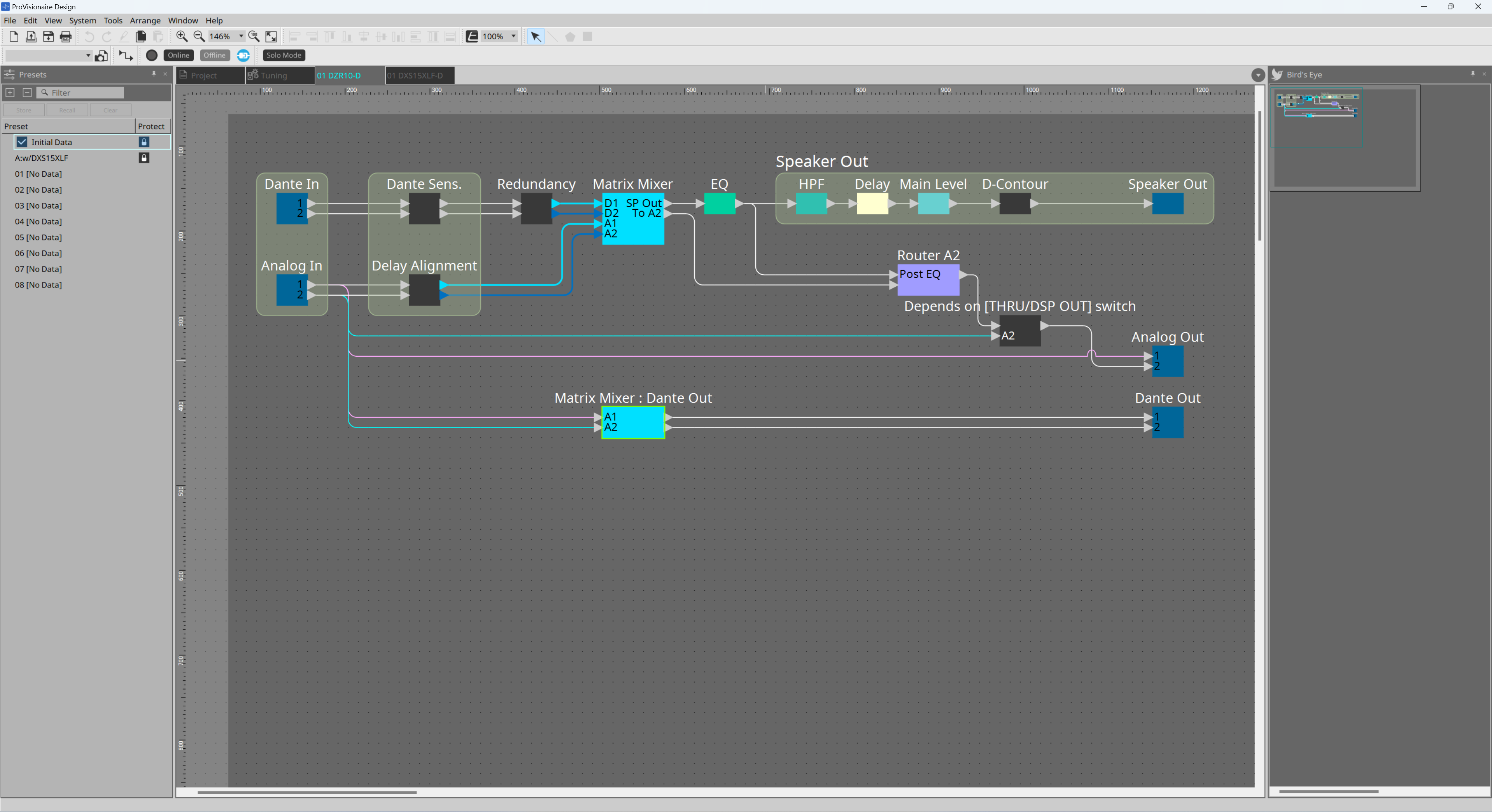
-
Área Presets
Várias configurações de parâmetro podem ser armazenadas como predefinições. -
Exibição Bird’s Eye
Exibe uma visão completa da planilha.
22.5. Área Presets
Nesta área, você pode armazenar várias configurações de parâmetros como uma predefinição. Ao recuperar a predefinição, os parâmetros armazenados na predefinição podem ser implantados. Os parâmetros da predefinição aplicada no momento são chamados de parâmetros atuais.
Para recuperar simultaneamente uma predefinição em vários dispositivos, clique no botão
 e defina as configurações na
caixa de diálogo Linked Presets Manager
.
e defina as configurações na
caixa de diálogo Linked Presets Manager
.
| Operações de edição, como armazenar, recuperar e limpar predefinições, só são possíveis quando o ProVisionaire Design está conectado ao dispositivo. |
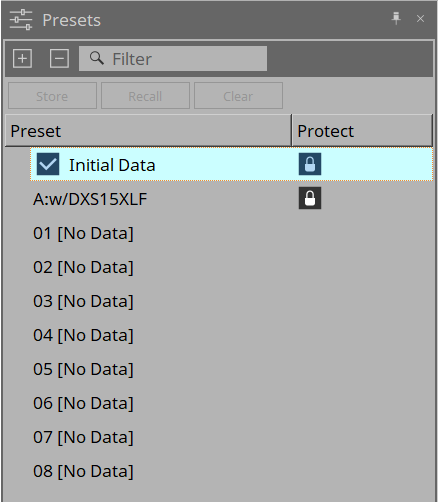
-
Botão [Store]
Este botão serve para armazenar predefinições. -
Botão [Recall]
Este botão serve para recuperar predefinições. -
Botão [Clear]
Este botão serve para limpar predefinições. -
Preset list
Exibe a lista de predefinições.-
Initial Data
Restaura as configurações iniciais. Esta é uma predefinição somente para chamadas. -
Factory preset
Ao usar as séries DZR e DXS-XLF em combinação, você pode otimizar as frequências de crossover, os níveis e os valores do atraso chamando as predefinições nomeadas de acordo com cada modelo. Esta é uma predefinição somente para chamadas. -
Lista de predefinições de usuário
Até oito predefinições podem ser armazenadas. Você pode chamar, salvar, apagar, editar títulos e definir proteção.
-
-
Protect
Se você clica no ícone de cadeado , a imagem muda para
, a imagem muda para
 , protegendo a predefinição para que não seja editada nem apagada.
, protegendo a predefinição para que não seja editada nem apagada.
Se você clicar no ícone enquanto a predefinição estiver protegida, a predefinição ficará desprotegida.
Predefinições somente para chamadas são sempre protegidas.
22.6. Menu contextual
A seguir, descrevemos o conteúdo dos menus de contexto que são exibidos quando você clica com o botão direito em cada área.
22.6.1. Planilha "Tuning"
Quando você clica com o botão direito do mouse na planilha Tuning, o seguinte menu de contexto aparece.
| Item do menu | Detalhes |
|---|---|
|
[Select All] |
[All Link Groups]
|
|
[Close All Editor Windows] |
Fecha todos os editores. |
|
[Snap to Grid] |
Marque este item para colocar objetos alinhados com a grade da planilha. |
22.6.2. Grupo de links na planilha Tuning
Quando você clica com o botão direito do mouse em um grupo de links, o menu de contexto a seguir é exibido. Alguns itens do menu podem não estar disponíveis dependendo do dispositivo conectado.
| Item do menu | Detalhes |
|---|---|
|
[Open Link Group Editor] |
Abre o editor de grupo de links. Para obter mais informações sobre o editor de grupo de links, consulte cada dispositivo. |
|
[Open Device Sheet] |
Abre a planilha de dispositivos do dispositivo selecionado. |
|
[Identify] |
Faz o visor do dispositivo piscar por alguns segundos. |
|
[Delete] |
Se um canal for selecionado, ele será excluído do grupo de links.
|
|
[Bring to Front] |
Move o grupo de links para a posição em primeiro plano. |
|
[Send to Back] |
Move o grupo de links para a posição em último plano. |
22.6.3. Área Project Devices
Quando você clica com o botão direito do mouse em um dispositivo ou canal na área Project Devices, o seguinte menu de contexto é exibido.
| Item do menu | Detalhes |
|---|---|
|
[Find] |
Coloca o foco no grupo de links no qual o dispositivo ou o canal está registrado. |
|
[Add to Link Group] |
Registra o canal do dispositivo no grupo de links. Se um alto-falante estiver conectado ao dispositivo, o canal do dispositivo conectado será registrado. |
22.6.4. Área Link Groups
Quando você clica com o botão direito do mouse em um objeto na área Link Groups, o seguinte menu de contexto é exibido.
| Item do menu | Detalhes |
|---|---|
|
[Find] |
Quando você clica com o botão direito do mouse em um dispositivo, o dispositivo no grupo de links se torna o foco e o editor de componentes do grupo de links é aberto.
|
|
[Delete] |
Quando você clica com o botão direito em um canal, ele é excluído do grupo de links.
|
22.6.5. Planilha de dispositivos
Quando você clica com o botão direito do mouse em um local sem objetos na planilha de dispositivos, o menu de contexto a seguir é exibido.
| Item do menu | Detalhes |
|---|---|
|
[Close All Editor Windows] |
Fecha todos os editores. |
22.6.6. Componentes/Editor do componente na planilha de dispositivos
Quando você clica com o botão direito do mouse em um componente ou em um local diferente dos controles de um componente, o seguinte menu de contexto aparece (com algumas exceções).
| Item do menu | Detalhes |
|---|---|
|
[Open Component Editor] |
Abre o editor do componente. |
|
[Copy] |
Copia as configurações de parâmetro do editor do componente. |
|
[Paste Parameters] |
Aplica as configurações de parâmetros do editor de componentes que foi copiado. |
22.7. Lista de alertas
Os alertas que podem ocorrer na série DZR/DXS-XLF, seus detalhes e contramedidas estão listados abaixo.
Um único alerta será exibido quando o evento ocorrer. Um alerta contínuo será exibido quando o evento começar e quando for encerrado.
Se o problema persistir, entre em contato com o centro de serviço de reparo da Yamaha listado no final do manual de instruções do seu dispositivo.
| No. | Gravidade |
Uma vez
/Contínuo |
Mensagem | Detalhes | Contramedidas |
|---|---|---|---|---|---|
|
01 |
Falha |
Contínuo |
SYSTEM ERROR |
O produto não está iniciando corretamente. |
Desligue a energia, aguarde pelo menos 6 segundos e ligue-a novamente. Se o problema persistir, uma redefinição de fábrica poderá resolvê-lo. Se o problema persistir, entre em contato com o centro de serviço de reparo da Yamaha. |
|
03 |
Falha |
Contínuo |
|||
|
04 |
Falha |
Contínuo |
|||
|
05 |
Falha |
Contínuo |
|||
|
10 |
Falha |
Uma vez |
|||
|
11 |
Falha |
Uma vez |
|||
|
12 |
Error |
Uma vez |
CURRENT MEMORY ERROR |
||
|
13 |
Error |
Uma vez |
PRESET MEMORY ERROR |
||
|
14 |
Falha |
Uma vez |
SYSTEM ERROR |
||
|
15 |
Error |
Uma vez |
|||
|
16 |
Error |
Uma vez |
SYSTEM ERROR (DANTE) |
Este erro pode ocorrer quando a versão do firmware do dispositivo e a versão do firmware do Dante não são compatíveis.
|
|
|
17 |
Error |
Uma vez |
DUPLICATE IP ADDRESS |
O endereço IP está duplicado. |
Defina os endereços IP para que não haja duplicatas. |
|
20 |
Error |
Contínuo |
OUTPUT CURRENT OVER |
O circuito está sendo protegido contra corrente excessiva de saída do amplificador. |
O produto pode estar com defeito.
|
|
23 |
Warning |
Contínuo |
AMP TEMP TOO HIGH step2[*] |
O amplificador ficou muito quente, então o limitador de saída foi aplicado. (*: HF ou LF) |
Use o dispositivo com um nível de saída mais baixo ou espere um pouco até que o calor diminua. Além disso, evite luz solar direta no painel traseiro e garanta boa ventilação ao redor dele. |
|
25 |
Error |
Contínuo |
AMP TEMP TOO HIGH step3[*] |
O amplificador ficou muito quente, então a saída foi silenciada. (*: HF ou LF) |
Espere um pouco até que o calor diminua. Além disso, evite luz solar direta no painel traseiro e garanta boa ventilação ao redor dele. |
|
27 |
Warning |
Contínuo |
POWER SUPPLY TEMP TOO HIGH[*] |
A seção de alimentação ficou anormalmente quente, então o limitador foi aplicado. (*: HF ou LF) |
O uso contínuo pode danificar a seção de alimentação elétrica. Use o dispositivo com um nível de saída mais baixo. |
|
34 |
Warning |
Contínuo |
AMP PROTECT (LIMIT)[*] |
Ocorreu uma anormalidade no amplificador, então o limitador de saída foi aplicado. (*: HF ou LF) |
Espere um pouco até que o calor diminua. Se o problema não melhorar mesmo depois que o calor diminuir, o produto pode estar quebrado. Entre em contato com um centro de serviços de reparo da Yamaha. |
|
35 |
Error |
Contínuo |
HF/OVER TEMP PROTECT (DOWN) |
Ocorreu uma anormalidade no amplificador, então a saída foi silenciada. |
|
|
42 |
Warning |
Contínuo |
INPUT D[*]
|
A função Input Source Redundancy alternou o áudio de Dante para Analog. (*: CH número) |
Verifique se a linha de áudio principal (Dante) está funcionando corretamente.
|
|
43 |
Error |
Contínuo |
INPUT D[*] NOT CONNECTED |
Foi detectada uma desconexão de entrada Dante. (*: CH número) |
Verifique se a linha Dante está funcionando corretamente. |
22.8. Editor do componente
Clicar duas vezes em um componente na planilha de dispositivos abrirá o editor do componente.
Esta seção descreve os editores do componente da série DZR/DXS-XLF e as caixas de diálogo e janelas relacionadas aos componentes. Para obter mais informações sobre outros componentes, consulte
"ProVisionaire Design Component Guide"
.
■ Série DZR
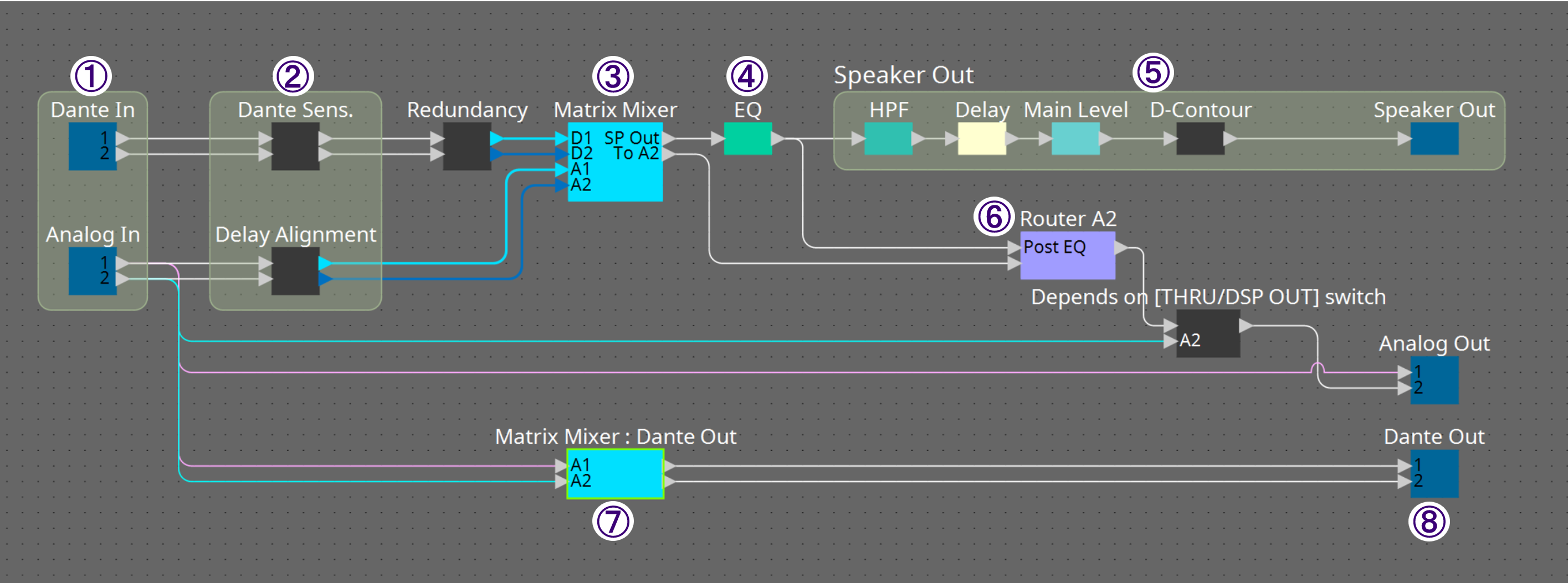
■ Série DXS-XLF
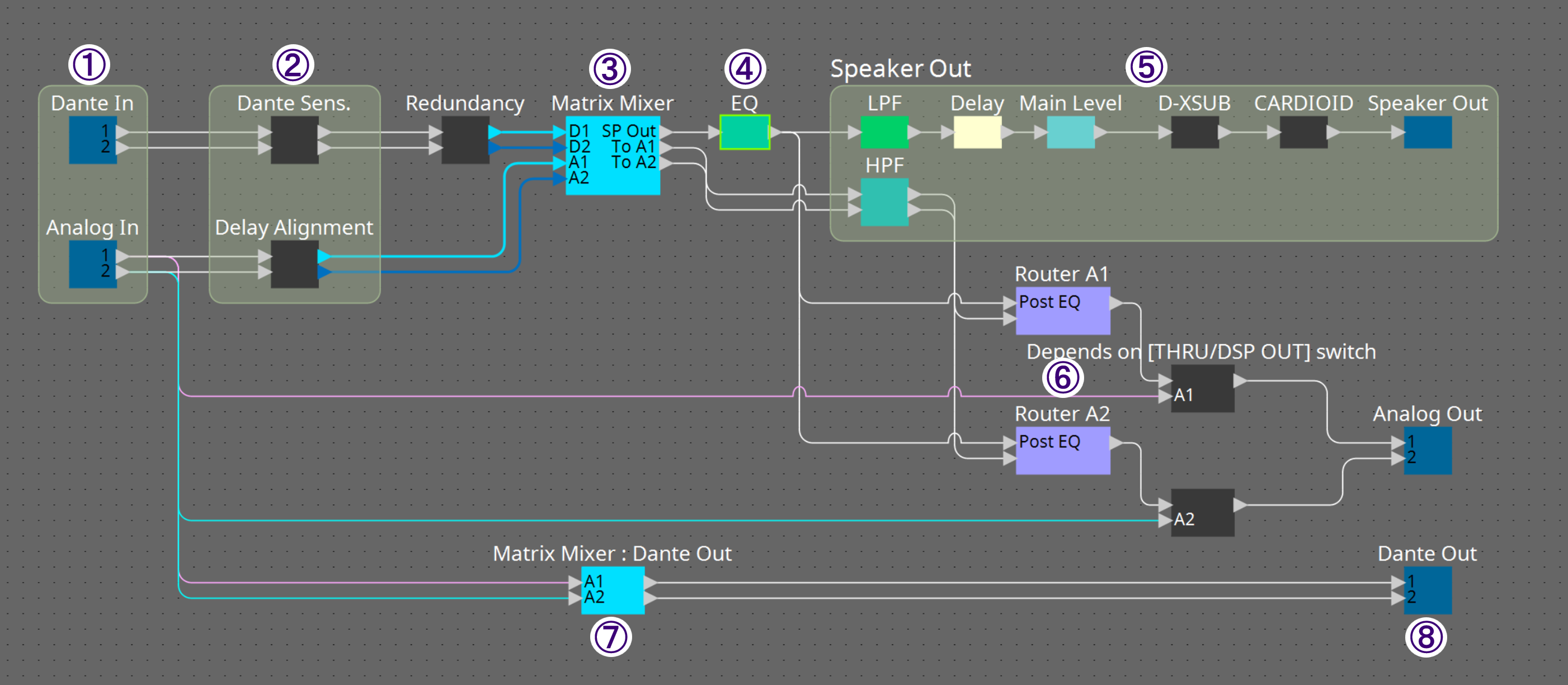
| No. | Nome do componente | Detalhes | Link |
|---|---|---|---|
|
① |
Input |
Ajusta o nível de entrada e exibe/cancela o status de redundância. |
|
|
② |
Dante Sens./
|
Define a sensibilidade do Dante e o alinhamento de atraso. |
|
|
③ |
Matrix Mixer |
Define a matriz. |
----- |
|
④ |
EQ |
Define o equalizador de seis bandas. |
|
|
⑤ |
Speaker Out
|
Define itens de HPF para D-Contour. |
|
|
⑤ |
Speaker Out
|
Define itens de LPF para D-XSUB e CARDIOID. |
|
|
⑥ |
Router |
Liga ou desliga o equalizador e ajusta o nível da saída analógica. |
----- |
|
⑦ |
Matrix Mixer: Dante Out |
Define a matriz Dante Out. |
----- |
|
⑧ |
Dante Out |
Ajusta o nível de saída do Dante. |
----- |
22.8.1. Editor do componente Input

Você pode usar os faders para ajustar os níveis de entrada do Dante.
-
Backup Status
Acende quando a linha muda da linha primária (Dante) para a linha de backup (Analog). -
Return Availability
Acende quando a linha primária foi restaurada e a linha de entrada pode ser alternada de volta para a linha primária.
(Somente quando Auto Return = Off) -
Botão [Return]
Quando a linha primária for restaurada, pressione este botão para alternar manualmente a linha de entrada de volta para a linha primária.
(Somente quando Auto Return = Off)
|
Quando Auto Return estiver ativado, a linha será restaurada automaticamente.
A configuração de Auto Return pode ser alterada na área Properties da planilha Project. |
22.8.2. Editor do componente Dante Sens./Delay Alignment
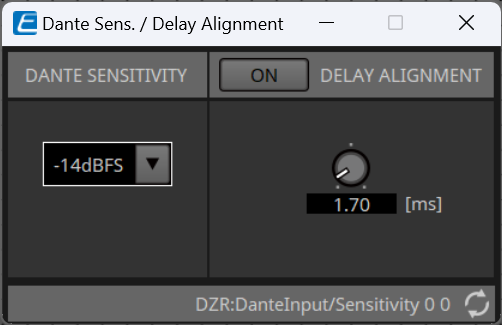
-
Dante Sensitivity
Este componente define a sensibilidade de entrada do sinal digital do Dante quando o sinal é inserido na seção do amplificador.
O valor de sensibilidade de entrada que você definir se tornará o nível de corte do alto-falante.
Selecione entre -14dBFS (padrão) ou -6dBFS. Para ajustes finos, use o componente de entrada D1 ou D2.
|
Se você estiver usando uma linha analógica como backup para a linha Dante, defina a sensibilidade para "-14dBFS". O volume será igualado quando a linha for trocada.
Definir a sensibilidade para "-14dBFS" aumentará a entrada do Dante em 8dB, então, se você estiver usando apenas uma linha Dante, defina-a para "-6dBFS". Definir a sensibilidade para "-6dBFS" corresponderá o nível de saída do mixer digital com o nível de entrada do DZR. |
-
Delay Alignment
Corrige a diferença de tempo entre a entrada analógica e a entrada Dante.
Se você estiver usando uma linha analógica como backup para a linha Dante, defina esta opção como "ON". Quando você define esta opção como "ON", o tempo da entrada analógica corresponderá ao áudio de entrada Dante quando a linha for alternada.
|
O valor de atraso apropriado variará dependendo das configurações do Dante e da combinação de dispositivos conectados.
Para obter mais informações, consulte o manual de referência da série DZR/DXS XLF. |
| O atraso definido aqui é aplicado à entrada analógica. Portanto, se você usar um dispositivo com apenas uma linha analógica, defina esta opção como "OFF". |
22.8.3. Editor do componente Speaker Out
■ Série DZR
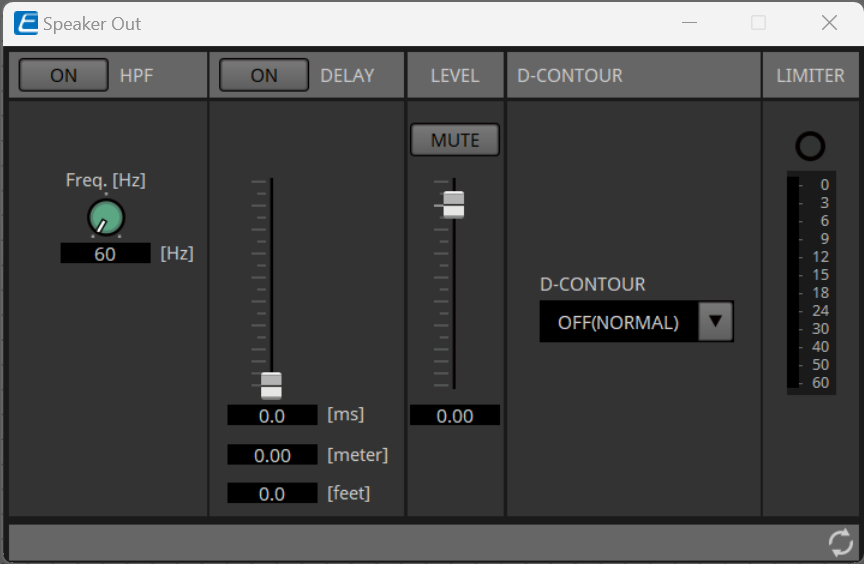
-
D-CONTOUR
Defina a característica de frequência mais adequada para a finalidade de uso.-
OFF (NORMAL)
Desliga o D-CONTOUR. Esta é uma configuração de característica de frequência de uso geral. -
FOH/MAIN
Esta configuração aumenta as faixas de agudos e graves para criar características de frequência adequadas para os alto-falantes principais. A quantidade de reforço é ajustada automaticamente de acordo com o volume para obter um som bem equilibrado. -
MONITOR
Essa configuração garante clareza, o que é importante para monitores de chão, e suprime a faixa de graves que tende a ficar estrondosa quando um alto-falante é colocado no chão. A latência é reduzida e as características da fase mudam.
-
■ Série DXS-XLF
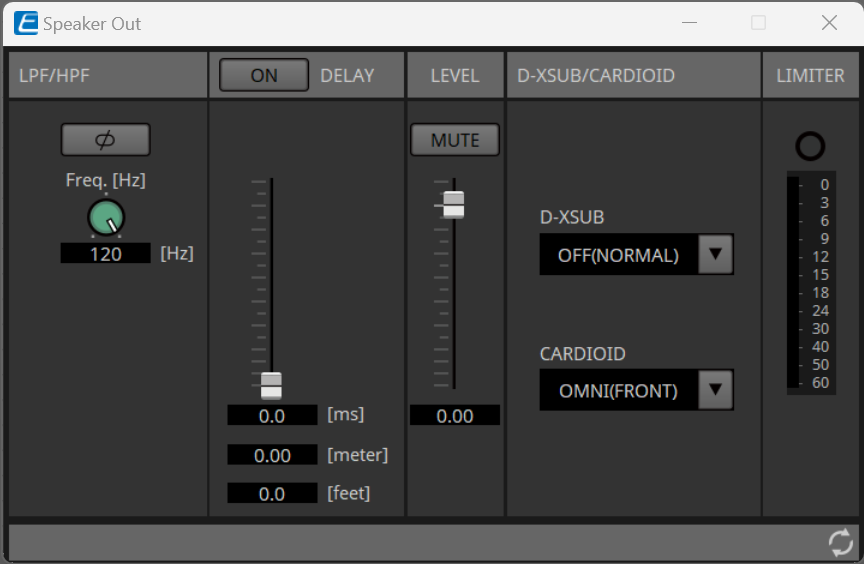
-
D-XSUB
Defina a característica de frequência mais adequada para o propósito de uso e gênero musical.-
OFF (NORMAL)
Desliga o D-XSUB. Esta é uma configuração de característica de frequência de uso geral. -
BOOST
Essa configuração aumenta a faixa de frequência para enfatizar uma sensação impactante. -
EXTenDed LF (LF estendido)
Esta configuração estende a frequência de reprodução para faixas de graves mais baixas.
-
-
CARDIOID
Este componente define o modo cardioide. Altere a configuração de acordo com a orientação e o número de alto-falantes.-
OMNI(FRONT)
Quando o modo cardioide não é usado -
CARDIO-2(REAR)
Alto-falante voltado para trás, quando dois alto-falantes são usados lado a lado
-
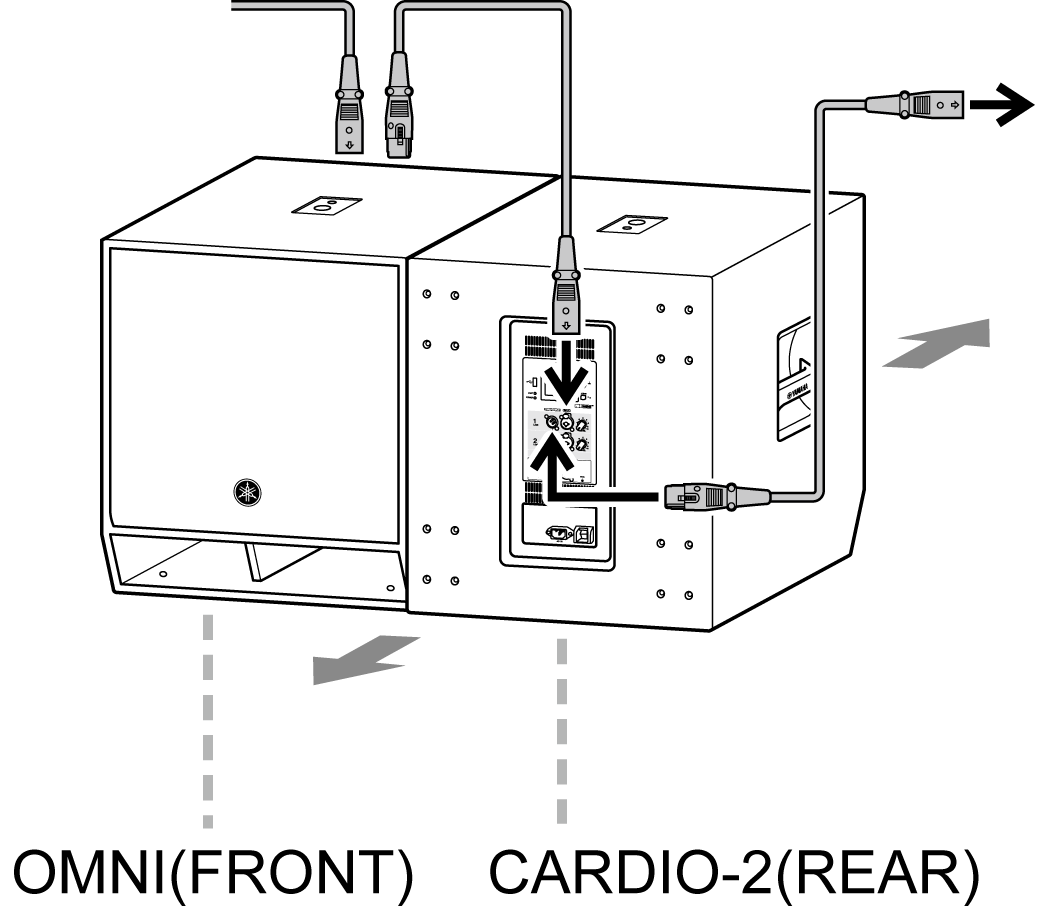
-
CARDIO-3(REAR)
Alto-falante central voltado para trás, quando três alto-falantes são usados lado a lado